Cadastro de Contas Bancárias
- Acesse o menu Integração, opção Importação Extrato (Arquivo OFX), item Cadastro Conta Bancária.
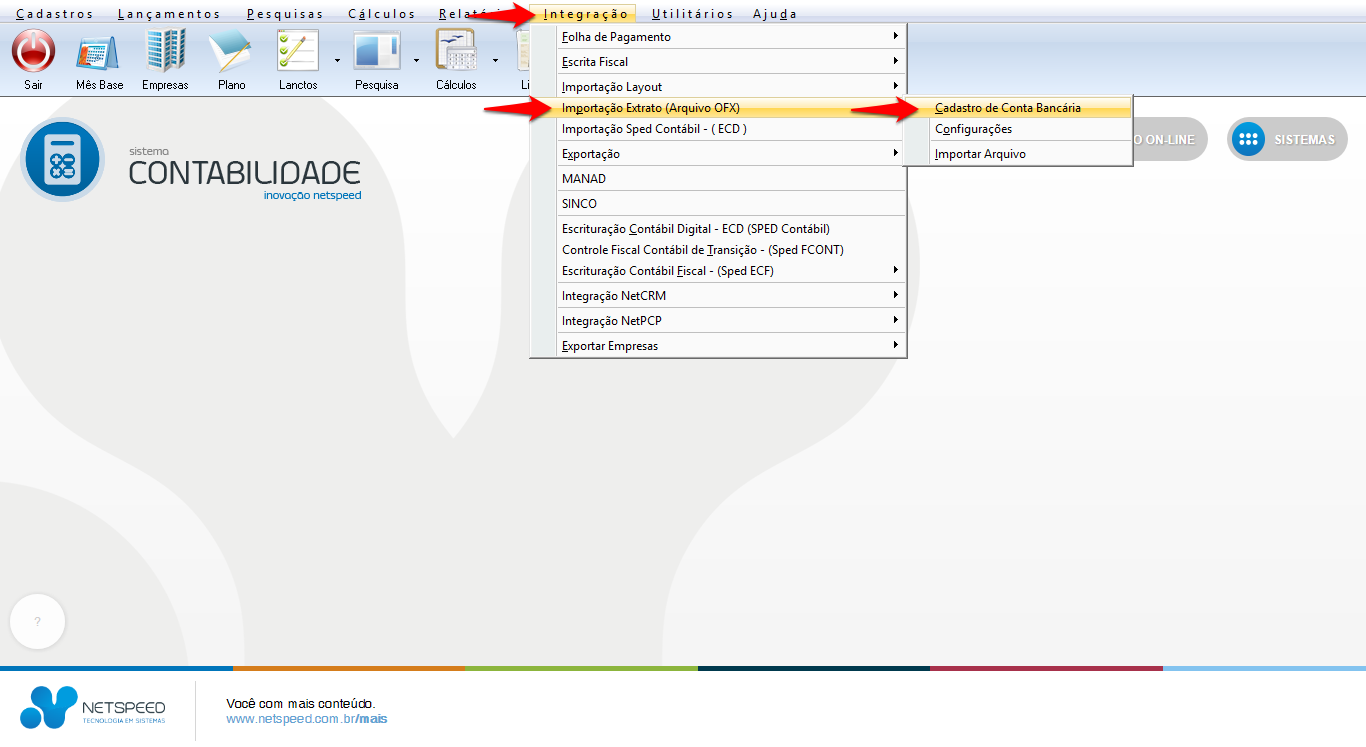
- Será exibido o módulo que lhe permitirá cadastrar a Conta Bancária.
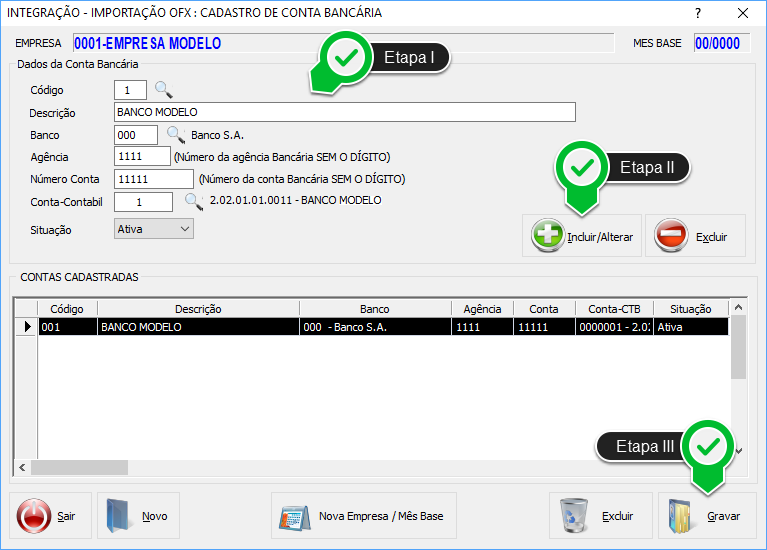
Etapa I - Preencha os campos deste quadro, com os dados da Conta Bancária.
Etapa II - Clique sobre a opção Incluir/Alterar.
Etapa III - Grave.
Como configurar Históricos Bancários
- Acesse o menu Integrações, opção Importar Extrato (Arquivo OFX), item Configurações.
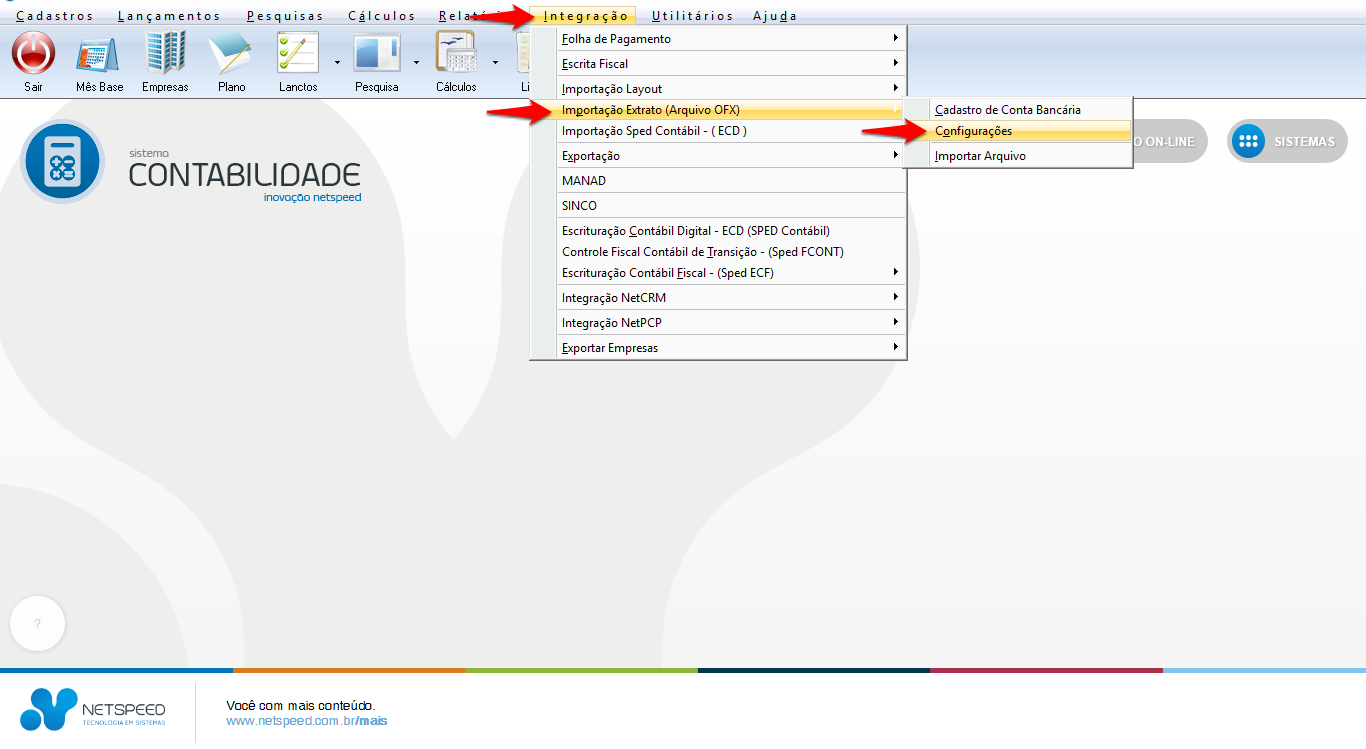
- Será exibido o módulo que lhe permitirá configurar Históricos Bancários.

Etapa I - Insira a Conta.
Etapa II - Insira o Título, que deve ser a informação exata do histórico que está no extrato.
Etapa III - Selecione a natureza.
Etapa IV - Insira a Conta Contra Partida ou clique na lupa à frente para pesquisá-la.
Etapa V - Insira o Histórico ou clique na lupa à frente para pesquisá-lo.
Etapa VI - Caso seja necessário, insira um Complemento.
Etapa VII - Grave.
Como importar o Arquivo OFX
- Acesse o menu Integração, opção Importação Extrato (Arquivo OFX), item Importar Arquivo.

- Será exibido o módulo que lhe permitirá realizar a Importação do Arquivo.
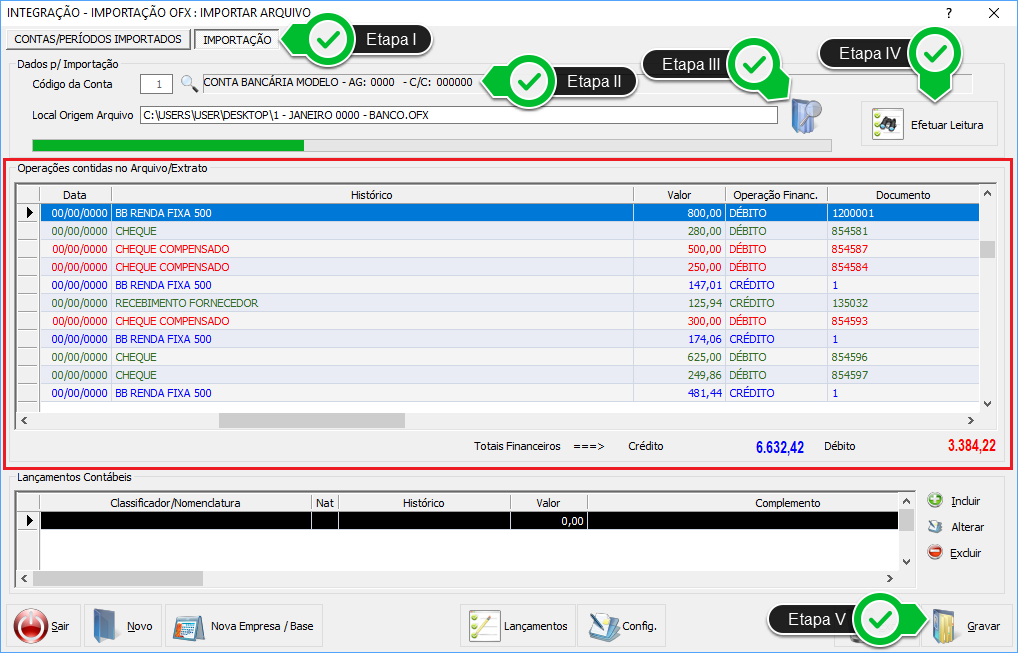
Etapa I - Clique sobre a aba Importação.
Etapa II - Insira o código da Conta ou clique na lupa à frente para pesquisá-lo.
Etapa III - Clique sobre esta opção para selecionar o Local de Origem do Arquivo.
Etapa IV - Clique sobre a opção Efetuar Leitura.
Observação: Assim que a leitura for concluída, será exibida a tabela acima, destacada de vermelho, na qual serão exibidos os lançamentos encontrados. Segue, abaixo, o significado dos lançamentos, que são divididos por cores diferentes:
-
Vermelho: lançamentos que serão importados com a conta do banco no crédito.
-
Azul: lançamentos que serão importados com a conta do banco no débito.
- Verde: lançamentos que ainda não foram configurados para importação, portanto sua importação não será realizada.
Etapa V - Grave.
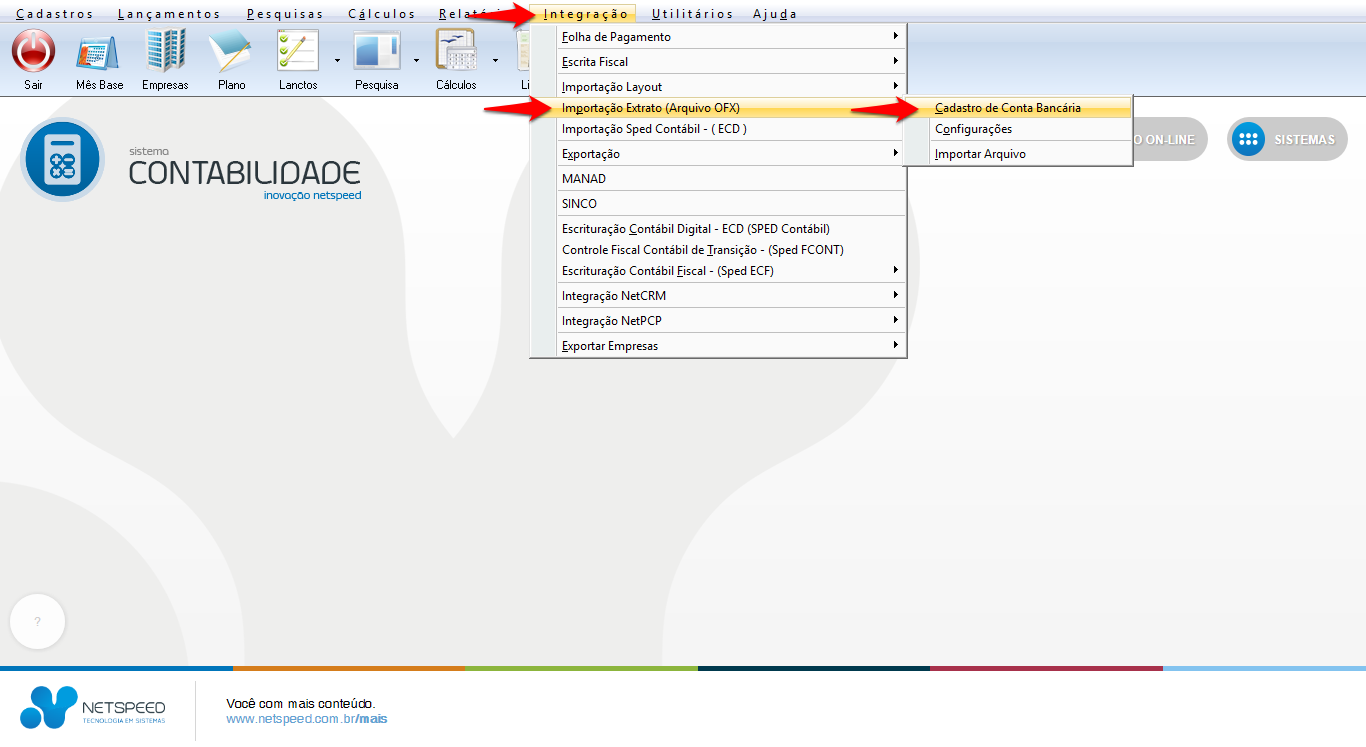
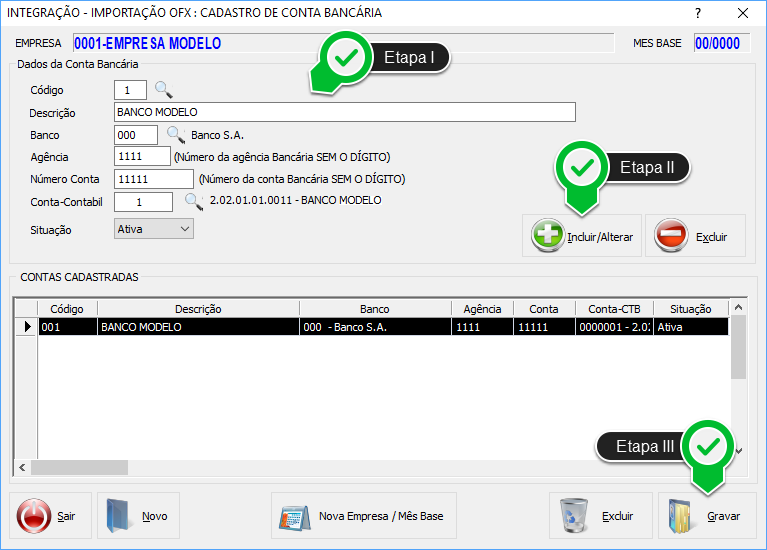 Etapa I - Preencha os campos deste quadro, com os dados da Conta Bancária.
Etapa II - Clique sobre a opção Incluir/Alterar.
Etapa III - Grave.
Etapa I - Preencha os campos deste quadro, com os dados da Conta Bancária.
Etapa II - Clique sobre a opção Incluir/Alterar.
Etapa III - Grave.
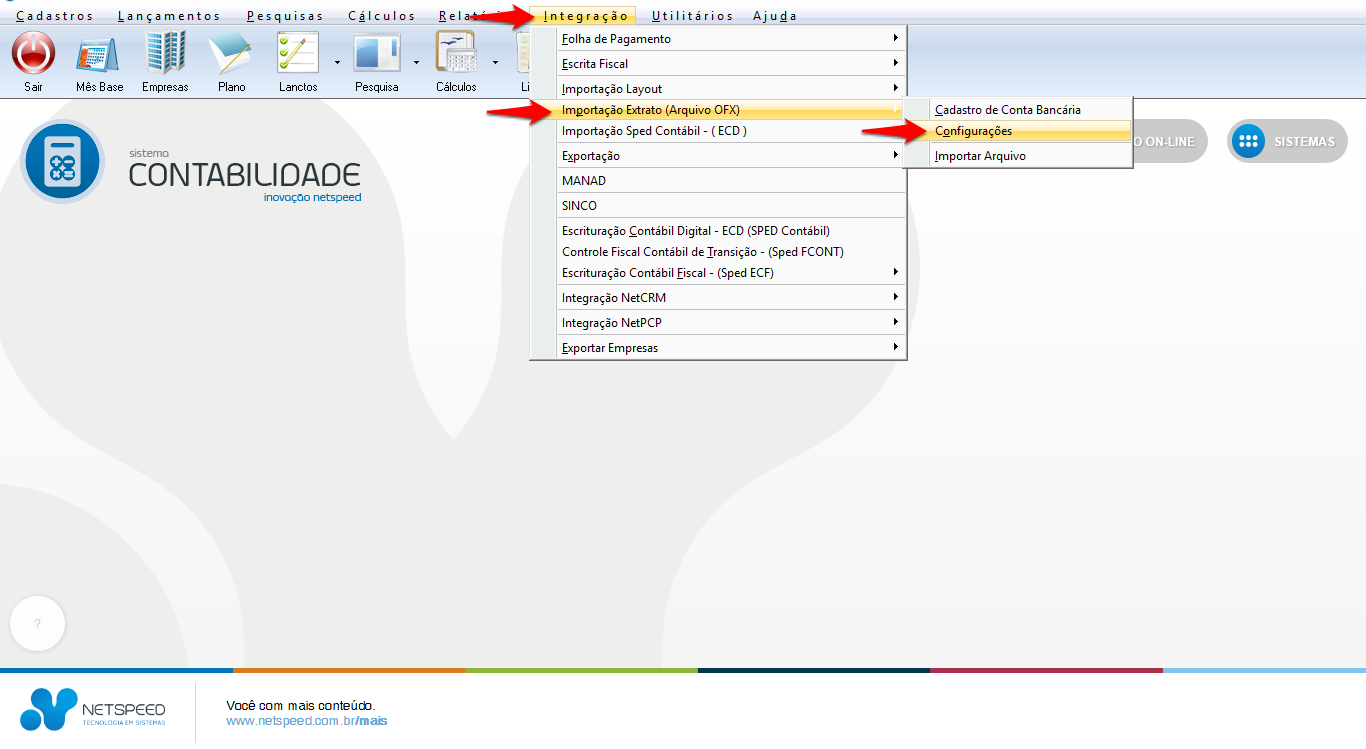
 Etapa I - Insira a Conta.
Etapa II - Insira o Título, que deve ser a informação exata do histórico que está no extrato.
Etapa III - Selecione a natureza.
Etapa IV - Insira a Conta Contra Partida ou clique na lupa à frente para pesquisá-la.
Etapa V - Insira o Histórico ou clique na lupa à frente para pesquisá-lo.
Etapa VI - Caso seja necessário, insira um Complemento.
Etapa VII - Grave.
Etapa I - Insira a Conta.
Etapa II - Insira o Título, que deve ser a informação exata do histórico que está no extrato.
Etapa III - Selecione a natureza.
Etapa IV - Insira a Conta Contra Partida ou clique na lupa à frente para pesquisá-la.
Etapa V - Insira o Histórico ou clique na lupa à frente para pesquisá-lo.
Etapa VI - Caso seja necessário, insira um Complemento.
Etapa VII - Grave.

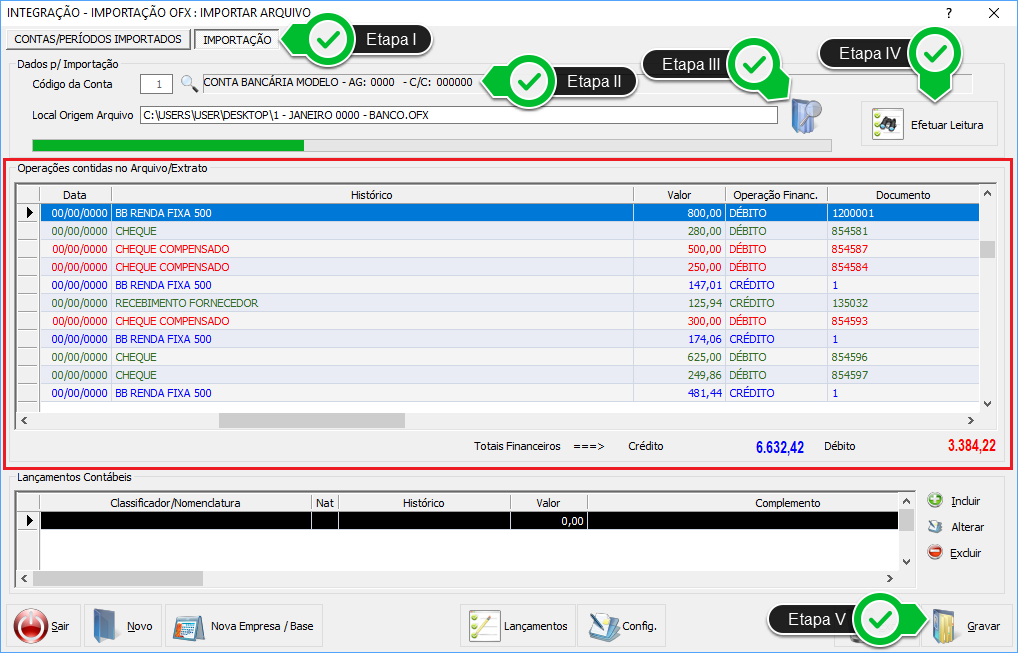 Etapa I - Clique sobre a aba Importação.
Etapa II - Insira o código da Conta ou clique na lupa à frente para pesquisá-lo.
Etapa III - Clique sobre esta opção para selecionar o Local de Origem do Arquivo.
Etapa IV - Clique sobre a opção Efetuar Leitura.
Observação: Assim que a leitura for concluída, será exibida a tabela acima, destacada de vermelho, na qual serão exibidos os lançamentos encontrados. Segue, abaixo, o significado dos lançamentos, que são divididos por cores diferentes:
- Vermelho: lançamentos que serão importados com a conta do banco no crédito.
- Azul: lançamentos que serão importados com a conta do banco no débito.
- Verde: lançamentos que ainda não foram configurados para importação, portanto sua importação não será realizada.
Etapa V - Grave.
Etapa I - Clique sobre a aba Importação.
Etapa II - Insira o código da Conta ou clique na lupa à frente para pesquisá-lo.
Etapa III - Clique sobre esta opção para selecionar o Local de Origem do Arquivo.
Etapa IV - Clique sobre a opção Efetuar Leitura.
Observação: Assim que a leitura for concluída, será exibida a tabela acima, destacada de vermelho, na qual serão exibidos os lançamentos encontrados. Segue, abaixo, o significado dos lançamentos, que são divididos por cores diferentes:
- Vermelho: lançamentos que serão importados com a conta do banco no crédito.
- Azul: lançamentos que serão importados com a conta do banco no débito.
- Verde: lançamentos que ainda não foram configurados para importação, portanto sua importação não será realizada.
Etapa V - Grave.